বিষয়বস্তুৰ তালিকা
আপুনি এটা আগশাৰীৰ এপষ্ট্ৰফ যোগ কৰি এটা সংখ্যাক লিখনীলৈ ৰূপান্তৰ কৰিব পাৰে। এই প্ৰবন্ধৰ পৰা আপুনি জানিব পাৰিব যে আপুনি Excel ত কেনেকৈ আগশাৰীৰ এপ’ষ্ট্ৰফ যোগ কৰিব পাৰে।
ধৰি লওক, আমাৰ এটা ডাটাছেট আছে য’ত বিভিন্ন প্ৰডাক্টৰ স্তম্ভ C ত বিভিন্ন ডেলিভাৰী ক’ড আছে। এতিয়া, আমি C স্তম্ভৰ কোষবোৰত আগশাৰীৰ এপষ্ট্ৰফ যোগ কৰিম।

অনুশীলন কাৰ্য্যপুস্তিকা
<2 ডাউনলোড কৰক>Add Leading Apostrophes.xlsm
Excel ত Leading Apostrophe যোগ কৰাৰ ৫টা উপায়
1. এটা সহজ সূত্ৰৰ সৈতে Leading Apostrophe যোগ কৰক
আপুনি এটা লিডিং এপষ্ট্ৰফ যোগ কৰিব পাৰে এটা খালী কোষত ( D6 ) তলত দিয়া সূত্ৰটো প্ৰয়োগ কৰি এটা কোষত,
="'"&C6 ইয়াত, সূত্ৰটোৱে যোগ কৰিব C6 ৰ প্ৰৱেশৰ আৰম্ভণিতে এটা এপষ্ট্ৰফ ( ' ) আৰু D6 কোষত ৰিটাৰ্ণ দিব।
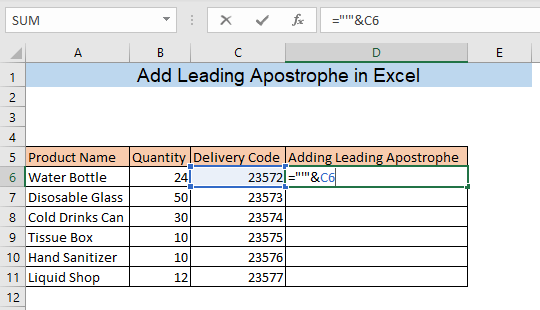
ENTER টিপক আৰু আপুনি দেখিব যে C6 ৰ প্ৰৱেশৰ সন্মুখত এটা এপষ্ট্ৰফ যোগ কৰা হৈছে।

স্তম্ভ C ৰ অন্য সকলো ঘৰৰ বাবে একে সূত্ৰ প্ৰয়োগ কৰিবলে আপোনাৰ ডাটাছেটৰ শেষলৈ ঘৰ D6 টানি নিয়ক । ফলস্বৰূপে আপুনি স্তম্ভ C ৰ তথ্য পাব স্তম্ভ D ত আগশাৰীৰ এপষ্ট্ৰফসমূহৰ সৈতে।

2. CHAR Function to লিডিং এপ'ষ্ট্ৰফ যোগ কৰক
আপুনি CHAR ফাংচন ব্যৱহাৰ কৰি এটা কোষত এটা লিডিং এপ'ষ্ট্ৰফ যোগ কৰিব পাৰে। D6 কোষত নিম্নলিখিত সূত্ৰটো টাইপ কৰক,
=CHAR(39)&C6 ইয়াত, 39 এপষ্ট্ৰফৰ আখৰৰ ক'ড। দ্য...সূত্ৰই C6 কোষৰ তথ্যৰ সন্মুখত এটা এপষ্ট্ৰফ যোগ কৰিব আৰু D6 কোষত ৰিটাৰ্ণ দিব।

প্ৰেছ কৰক ENTER আৰু আপুনি দেখিব যে C6 ৰ ডাটাৰ সন্মুখত এটা এপষ্ট্ৰফ যোগ কৰা হৈছে।
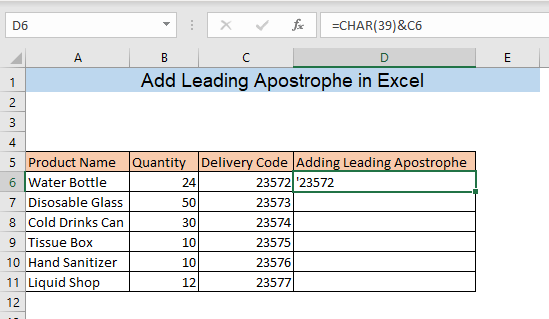
চেলটো টানি নিয়ক D6 আপোনাৰ ডাটাছেটৰ শেষলৈ আৰু আপুনি স্তম্ভ C ৰ তথ্য পাব D স্তম্ভত আগশাৰীৰ এপষ্ট্ৰফসমূহৰ সৈতে।

3. CONCAT ফাংচন
অগ্ৰণী এপষ্ট্ৰফ যোগ কৰাৰ আন এটা উপায় হ'ল CONCAT ফাংচন ব্যৱহাৰ কৰা। D6 ,
=CONCAT("'",C6) কোষত নিম্নলিখিত সূত্ৰটো টাইপ কৰক ইয়াত সূত্ৰটোৱে এটা এপষ্ট্ৰফ ( ' ) যোগ কৰিব C6 কোষৰ তথ্যৰ সন্মুখত আৰু ফলাফল D6 কোষত দিয়ক।

ENTER টিপক আৰু আপুনি D6 কোষত দেখিব যে C6 কোষৰ তথ্যৰ সন্মুখত এটা এপষ্ট্ৰফ যোগ কৰা হৈছে।

D6 ঘৰটো আপোনাৰ ডাটাছেটৰ শেষলৈ টানি নিয়ক আৰু আপুনি স্তম্ভ D ত আগশাৰীৰ এপষ্ট্ৰফসমূহৰ সৈতে স্তম্ভ C ৰ তথ্য পাব।

আপোনাৰ তথ্যৰ বাবে, আপুনি একে কাম কৰিবলৈ CONCATENATE ফাংচন ব্যৱহাৰ কৰিব পাৰে।
4. VBA ক'ড
<ৰ সৈতে লিডিং এপষ্ট্ৰফ যোগ কৰক 0>যদি আপোনাৰ এটা অতি দীঘল ডাটাছেট আছে, তেন্তে পূৰ্বৰ পদ্ধতিসমূহৰ সৈতে লিডিং এপষ্ট্ৰফ যোগ কৰাৰ প্ৰক্ৰিয়াটো ক্লান্তিকৰ হ'ব পাৰে। কিন্তু Microsoft Visual Basic Applications (VBA)ৰ সহায়ত, আপুনি সহজেই দুটামান ৰ সৈতে আগশাৰীৰ এপষ্ট্ৰফ যোগ কৰিব পাৰেক্লিক কৰে।প্ৰথমে, আমি আগশাৰীৰ এপষ্ট্ৰফ যোগ কৰিবলৈ এটা মেক্ৰ' ছেট কৰিব লাগিব। ALT+F11 টিপক VBA উইণ্ডো খোলিবলৈ। এই উইন্ডোৰ প্ৰকল্প পেনেলৰ পৰা, পত্ৰিকাৰ নামত ৰাইট ক্লিক কৰক আৰু সন্ধান প্ৰসাৰিত কৰক। ইয়াৰ পিছত Module(Code) উইণ্ডো খোলিবলৈ Module ত ক্লিক কৰক।
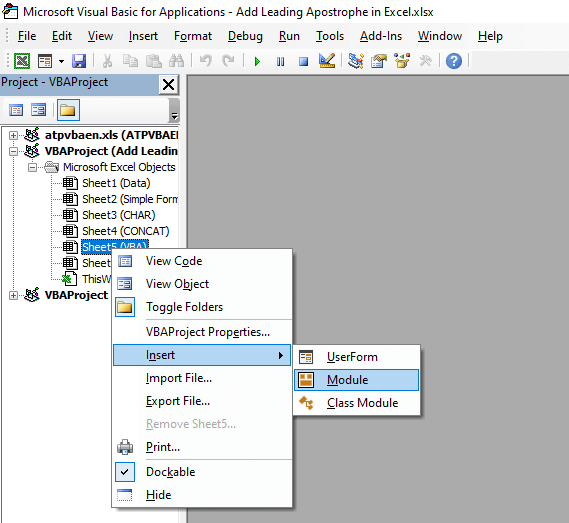
Module(Code) ত ) উইণ্ড'ত নিম্নলিখিত ক'ড সন্নিবিষ্ট কৰক,
1990
ইয়াত ক'ডে মেক্ৰ' চলোৱাৰ পিছত প্ৰতিটো নিৰ্বাচিত কোষত এটা এপষ্ট্ৰফ যোগ কৰিব।

সমৰ্পণ কৰাৰ পিছত ক'ড, VBA উইন্ডো বন্ধ কৰক। এতিয়া, আপুনি আগশাৰীৰ এপষ্ট্ৰফ যোগ কৰিব বিচৰা ঘৰসমূহ নিৰ্ব্বাচন কৰক আৰু View টেবলৈ যাওক আৰু Macros ত ক্লিক কৰক।

ই Macro নামৰ এটা উইন্ডো খোলিব। মেক্ৰ' নাম বাকচৰ পৰা AddAnApostrophe নিৰ্বাচন কৰক আৰু চালওক ত ক্লিক কৰক।
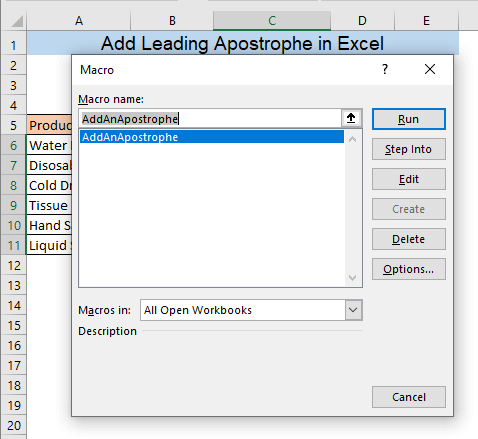
ফলত, সকলো আপোনাৰ নিৰ্বাচিত কোষসমূহৰ এটা আগশাৰীৰ এপষ্ট্ৰফ থাকিব। কিন্তু যদি আপুনি কোষবোৰ পৰ্যবেক্ষণ কৰে তেন্তে আপুনি দেখিব পাৰে যে সেই কোষবোৰত কোনো এপষ্ট্ৰফ দেখা নাযায় আৰু প্ৰতিটো কোষতে এটা ভুল চিন থাকে। আচলতে এপষ্ট্ৰফটো লুকুৱাই ৰখা হয় আৰু ভুল চিহ্নটো দেখুওৱা হয় কাৰণ প্ৰতিটো কোষৰ তথ্য এটা সংখ্যা কিন্তু এতিয়া ইয়াক লিখনীলৈ ৰূপান্তৰিত কৰা হয়। এক্সেলে ইয়াক এটা ভুল হিচাপে গণ্য কৰে। কিন্তু, আপুনি সূত্ৰ বাৰৰ পৰা লুকাই থকা এপষ্ট্ৰফ চাব পাৰে, আৰু কেইটামান ক্লিকৰ সৈতে আপুনি ভুল চিন আঁতৰাব পাৰে।

যদি আপুনি যিকোনো কোষত ক্লিক কৰে আৰু... ফৰ্মুলা বাৰ আপুনি দেখিব পাৰে যে ইয়াত এটা লিডিং আছেএপষ্ট্ৰফ। ভুল চিহ্ন আঁতৰাবলৈ, আপোনাৰ নিৰ্বাচিত ঘৰৰ বাওঁফালে দেখুওৱা ত্ৰুটি চিহ্ন বাকচত ক্লিক কৰক।
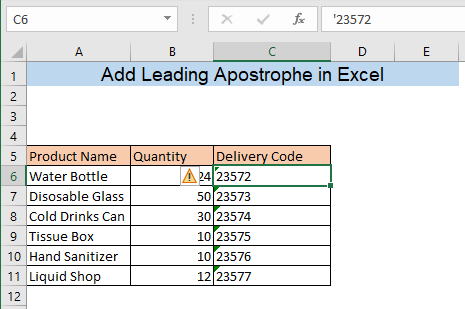
ত্ৰুটি ক্লিক কৰাৰ পিছত sign box এটা ড্ৰপডাউন মেনু ওলাব। এই মেনুৰ পৰা ত্ৰুটি আওকাণ কৰক নিৰ্ব্বাচন কৰক।

এতিয়া আপুনি দেখিব পাৰিব যে সেই ঘৰত কোনো ভুল চিন নাই। আপুনি সকলো কোষৰ পৰা ভুল চিন একে ধৰণে আঁতৰাব পাৰে।

5. আগশাৰীৰ এপ'ষ্ট্ৰফ যোগ কৰিবলৈ তাৎক্ষণিক উইণ্ড'
যোগ কৰাৰ আন এটা সহজ উপায় আগশাৰীৰ এপষ্ট্ৰফে VBA ৰ তাৎক্ষণিক উইণ্ড' ব্যৱহাৰ কৰিছে। ALT+F11 টিপক VBA উইণ্ডো খোলিবলৈ আৰু তাৰ পিছত CTRL+G টিপক তাৎক্ষণিক উইণ্ডো খোলিবলৈ। এতিয়া এই তাৎক্ষণিক উইণ্ড'ত নিম্নলিখিত ক'ড সন্নিবিষ্ট কৰক আৰু ENTER টিপক।
8705
ক'ডে C6 পৰিসীমাৰ প্ৰতিটো কোষত এটা আগশাৰীৰ এপষ্ট্ৰফ যোগ কৰিব: C11 . শেষত, VBA উইণ্ডো বন্ধ কৰক।

ফলত, আপোনাৰ প্ৰতিটো কোষৰ এটা আগশাৰীৰ এপষ্ট্ৰফ থাকিব। যদি আপুনি কোষসমূহৰ পৰা ভুল চিহ্ন আঁতৰাব বিচাৰে, পূৰ্বৰ পদ্ধতিত উল্লেখ কৰা পদক্ষেপসমূহ অনুসৰণ কৰক।


